
Pages for iCloudでページの背景を変更する
画像、単色、またはグラデーション(混合された2色)をページの背景に追加できます。
注記: ワードプロセッサ書類の場合、あるページの背景を変更すると、同じセクション内のすべてのページの背景が変更されます。1ページだけの背景を変更するには、そのページを独自のセクションにしてから、背景を変更します。
Pages for iCloud
 に移動してから、Apple Accountにサインインします(必要な場合)。
に移動してから、Apple Accountにサインインします(必要な場合)。書類内で、以下のいずれかの操作を行います:
ワードプロセッサ書類の場合: 「書類」
 サイドバーを開いてから、一番上にある「セクション」タブをクリックします。
サイドバーを開いてから、一番上にある「セクション」タブをクリックします。ページレイアウト書類の場合: 「フォーマット」
 サイドバーを開いてから、ページの背景をクリックして何も選択されていない状態にします(サイドバーの一番上に「ページ」と表示されます)。
サイドバーを開いてから、ページの背景をクリックして何も選択されていない状態にします(サイドバーの一番上に「ページ」と表示されます)。サイドバーの一番上に「ページ」と表示されない場合は、ページで何かが選択されている可能性があります。ページ全体が見えるようにズームアウトしてから、ページの端(またはその背後の灰色の背景)をクリックします。
ヒント: また、ページのサムネイル表示でページのサムネイルをクリックすることで、何も選択されていないことを確認することもできます。
「背景」チェックボックスを選択します。
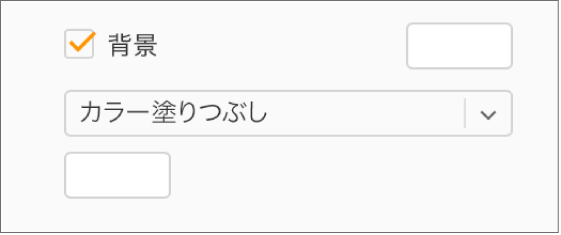
次のいずれかの種類の塗りつぶしを選択します。
現在のテーマにマッチするように設計されたプリセットカラーまたはグラデーション: チェックボックスの右にあるプリセットカラーウェルをクリックしてから、色またはグラデーションを選択します。
カスタムのカラーまたはグラデーション: チェックボックスの下のポップアップメニューをクリックして、「カラー塗りつぶし」または「グラデーション塗りつぶし」を選択します。ポップアップメニューの下のカスタムカラーウェルをクリックして、色を選択します(プリセットカラーウェルよりも多くのオプションがあります)。
画像(画像): チェックボックスの下のポップアップメニューをクリックして、「画像塗りつぶし」を選択します。「選択」をクリックし、ファイル名拡張子が.jpg、.png、または.gifの画像ファイルをダブルクリックします。
表のセル、グラフ、テキストボックスなど、ページ上のオブジェクトに独自の背景の塗りつぶしがない場合、ページの背景色が表示されます。オブジェクトを別の色で塗りつぶすには、「表のセルの背景を変更する」、「グラフの背景を変更する」、または「色または画像でオブジェクトを塗りつぶす」を参照してください。